Vedeli ste, že výkon vášho stolného alebo prenosného počítača môžete výrazne zvýšiť, ak doň vložíte NVMe SSD? To je správne! neviete ako? Nebojte sa, vysvetlím, ako nainštalovať NVMe SSD na stolný alebo prenosný počítač.
Bežné pevné disky sú 50-krát pomalšie ako RAM. Bez ohľadu na to, aký rýchly je CPU, grafický procesor (GPU) alebo zbernica základnej dosky, budete zažite latenciu vo svojom počítači, ak stále používate pevné disky v ére SSD diskov (SSD).
Ak vaša základná doska podporuje pevné disky SSD NVMe, musíte prejsť na NVMe, aby ste na svojom počítači zažili bleskovo rýchly výkon. Ak uvažujete o nákladoch na kúpu jedného NVMe a inštaláciu, bude prekvapujúce vedieť, že NVMe SSD môžete získať už za 30 dolárov za 500 GB čip. Počkajte na tú najlepšiu časť!
Na inštaláciu čipov nemusíte nič míňať. Vloženie interného úložiska do stolného počítača alebo notebooku je jednoduché. Nemusíte volať tím technickej podpory výrobcu vášho počítača alebo brať počítač do miestnej opravovne.
Čítajte ďalej a dozviete sa všetko, čo potrebujete o inštalácii NVMe SSD na akomkoľvek kompatibilnom počítači.
Čo je NVMe SSD?

NVMe SSD alebo M.2 je skrátená forma pre rýchlejší port logického zariadenia, ktorý moderné základné dosky obsahujú: Non-Volatile Memory Host Controller Interface Specification (NVMHCIS). Poskytuje CPU prístup k internému úložisku priamo cez BUS základnej dosky bez smerovania pripojenia cez dátové káble SATA alebo ATA.
NVMe je 35-krát rýchlejší ako pevný disk založený na polovodičoch a nie na magnetických diskoch. Preto môžu CPU, RAM a základná doska komunikovať s interným úložiskom oveľa rýchlejšie ako bežné HDD.
NVMe SSD využíva rozširujúci slot M.2 PCI Express. Preto namiesto NVMe budete počuť aj výraz M.2 karta alebo čip, pretože vyslovovanie M.2 je rýchlejšie a jednoduchšie ako dlhšia alternatíva.
Existujú rôzne formy NVMe SSD. Variácia je spôsobená ich potrebou rôznych druhov slotov PCIe. Napríklad prídavná karta alebo AIC, U.2, U.3 a najnovšie je M.2.
Ukážem vám, ako nainštalovať NVMe SSD do počítača pomocou najnovšieho, ktorý je založený na formáte M.2. Nižšie môžete vidieť obrázok:
Ako si kúpiť správny NVMe SSD pre váš počítač
Keďže existujú rôzne typy slotov pre NVME SSD, nemôžete si kúpiť len jeden z nich. Najprv sa musíte uistiť, že vaša základná doska podporuje NVMe SSD. Potom musíte tiež určiť tvarový faktor, ktorý vaša základná doska podporuje. Nižšie nájdete obrázky dvoch rôznych typov tvarových faktorov NVMe SSD, ktoré prevládajú na trhu.
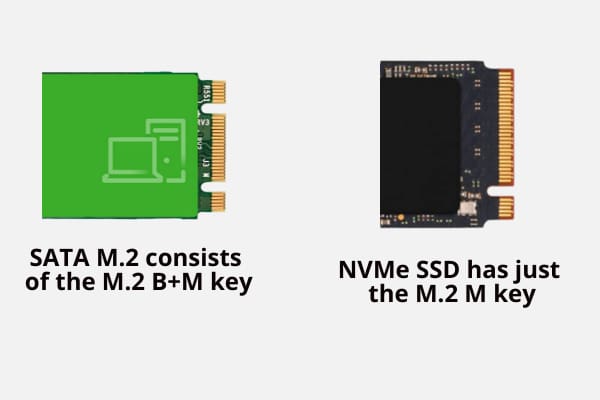
Vyššie uvedené dva SSD čipy sú dominantné. Vyzerajú dosť podobne, až na rozloženie kláves alebo kolíkov. SATA M.2 sa skladá z kľúča M.2 B+M. Má dva zárezy v pozlátenom paneli SSD, ktorý sa nachádza vo vnútri rozširujúceho slotu M.2 PCIe.
Naopak, NVMe SSD má iba kľúč M.2 M. To znamená, že na pozlátenom paneli SSD je len jeden nick.
Teraz je dôležité vedieť, že ani jedno nie je zameniteľné. Ak má vaša základná doska kľúčový slot PCIe M.2 B+M, zaobstarajte si SATA M.2 SSD. A ak sa základná doska dodáva s rozširujúcim slotom PCIe kompatibilným s kľúčom M.2 M, získajte NVMe SSD.
Inštalácia oboch týchto SATA SATA diskov je však podobná.
Zistite tvarový faktor v príručke k základnej doske alebo na skutočnej základnej doske a potom si kúpte jednotku SSD NVMe, ktorá sa hodí pre váš počítač.
Ktorý rozširujúci slot používa zariadenie kompatibilné s NVMe?
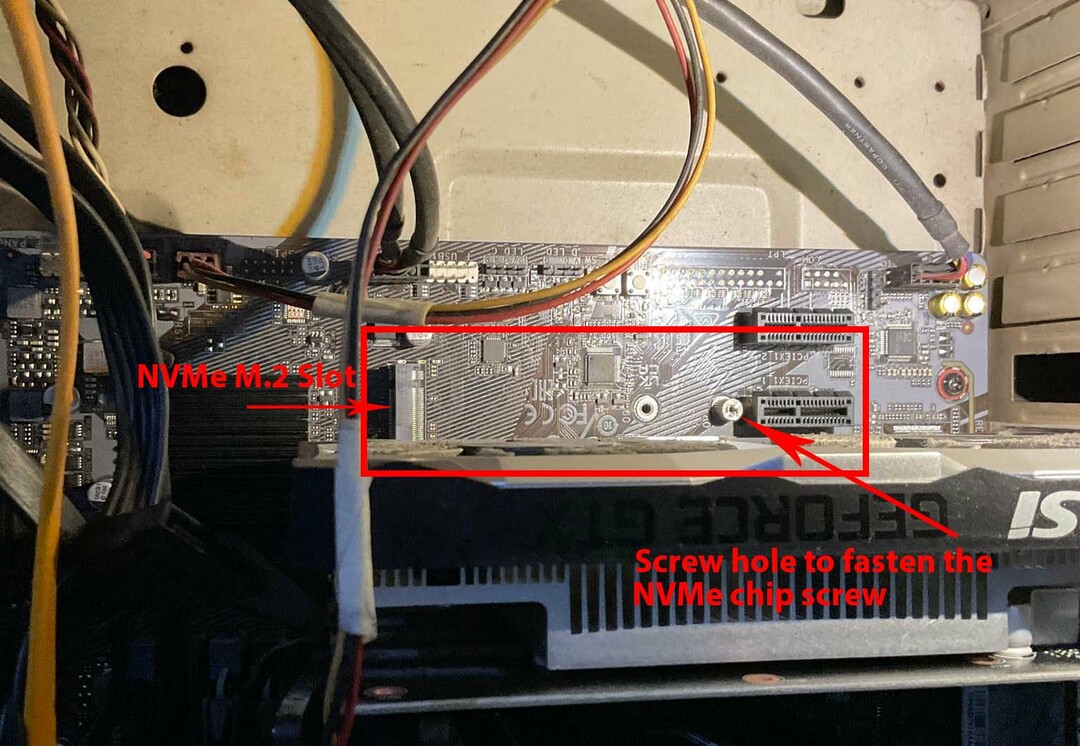
Základná doska kompatibilná s NVMe bude obsahovať rozširujúci slot PCIe kompatibilný s kľúčom M.2 M. Základné dosky strednej triedy sa zvyčajne dodávajú s dvoma rozširujúcimi slotmi. Niektorí výrobcovia môžu k základnej doske poskytnúť aj chladič pre NVMe. Ak sa však rozhodnete použiť tepelné riešenie pre druhý čip NVMe, budete si musieť kúpiť ďalší chladič.
Ako nainštalovať NVMe SSD na PC
Pravdepodobne ste si práve kúpili NVMe SSD, aby ste inovovali interné úložisko vášho počítača na interné polovodičové úložisko štandardu novej generácie s najrýchlejším prístupom na čítanie a zápis. Elektronický obchod alebo fyzický obchod sa však nezaujímal o vysvetlenie procesu inštalácie NVMe SSD.
Možno ste kontaktovali svojho priateľa, ale povedali vám, že je to celkom jednoduché a všetko, čo musíte urobiť, je otvoriť puzdro CPU. Potom stačí zapojiť čip NVMe ako pri karte RAM alebo GPU. Tento proces sa však líši od inštalácie akéhokoľvek iného hardvérového príslušenstva do stolného alebo prenosného počítača.
Tu je postup, ako nainštalovať NVMe SSD na PC (stolný počítač):
Príprava puzdra CPU pred inštaláciou NVMe SSD
Vzhľadom na to, že vaša matka obsahuje rozširujúci slot PCIe kompatibilný s kľúčom M.2 M a už ste si kúpili vhodný čip SSD, postupujte takto:
- Vypnite pracovnú plochu.
- Odpojte všetky káble od skrinky CPU.
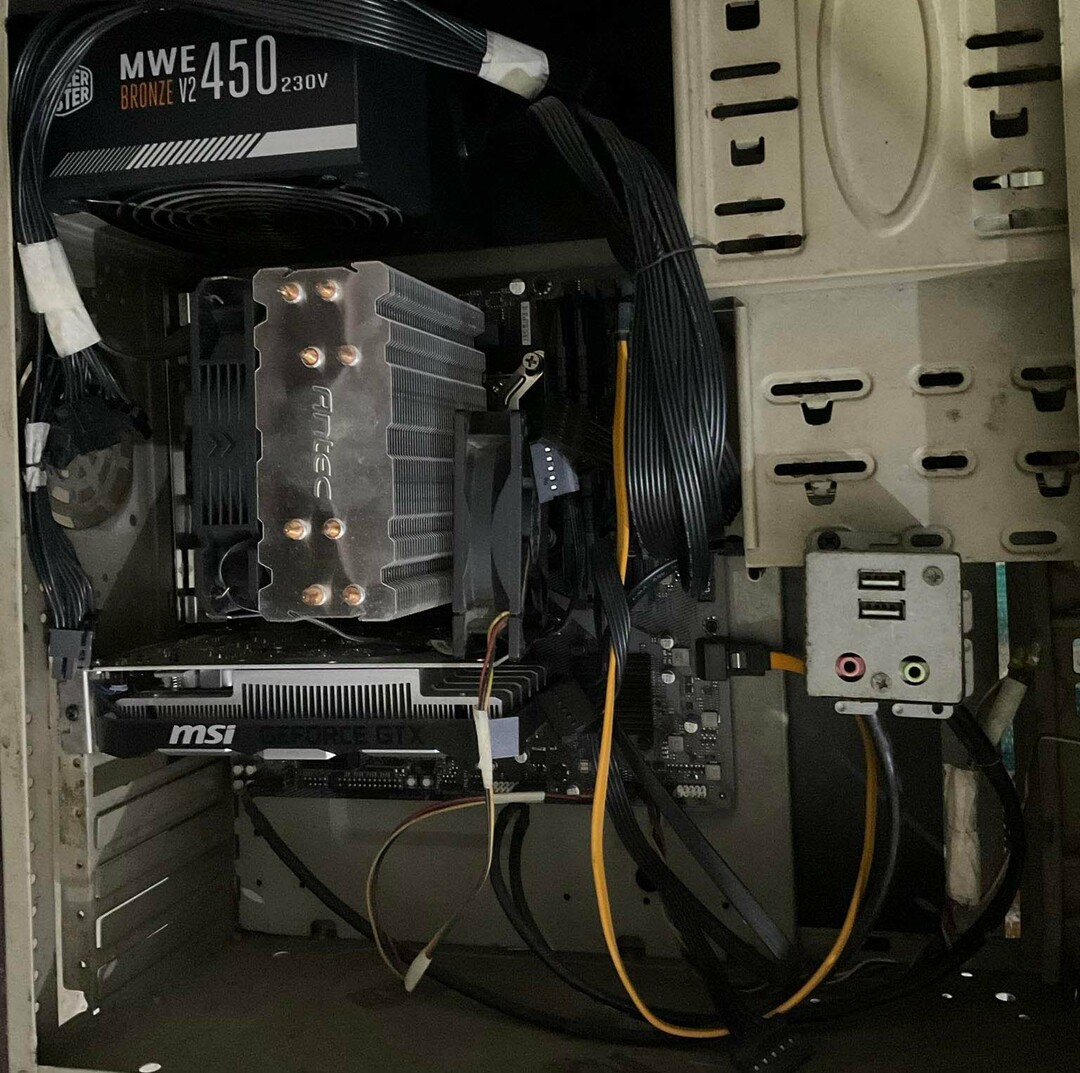
- Položte počítačovú skrinku na stôl na jej pravý bočný kryt, keď je skrinka otočená prednou stranou k vám.
- Teraz by ste mali byť schopní otvoriť ľavý bočný kryt odskrutkovaním skrutiek, ktoré zaisťujú kryt puzdra CPU k šasi.
- Budete tiež potrebovať malý skrutkovač na pripevnenie jednotky NVMe SSD k doske základnej dosky alebo doske s obvodmi.
- Všetky kroky je dobré vykonať po nasadení statického remienka na zápästie.
- Remienok musíte nosiť na zápästí a pripojiť krokosvorku k akémukoľvek kovovému povrchu bez farby.
- Ak nepoužívate statický náramok, počas celého procesu inštalácie NVMe SSD sa často dotýkajte akéhokoľvek holého kovového povrchu.
- Nájdite slot M.2 PCIe na základnej doske. Ak v ceste stojí nejaký iný hardvér, musíte ho pred inštaláciou NVMe SSD odstrániť.
- Zvyčajne nájdete jeden slot M.2 tesne pod grafickou kartou. Druhý by mal byť blízko čipu Southbridge, buď v pravom dolnom rohu základnej dosky alebo v ľavom dolnom rohu základnej dosky.
- Ak chcete určiť umiestnenie rozširujúceho slotu PCIe M.2, použite schematický diagram svojej základnej dosky.
- Ak má základná doska iba jeden slot M.2 a ten je aj pod slotom pre grafickú kartu, musíte odstrániť GPU. Nájdete tu ako odstrániť GPU.
- Keď ste zistili, kam umiestniť čip NVMe SSD, môžete teraz pripraviť SSD na inštaláciu.
Príprava čipu SSD pred inštaláciou NVMe SSD
Väčšina čipov NVMe sa dodáva s dvoma vrstvami balenia. Vonkajší obal je vyrobený z plastového laminovaného papiera a vnútorný obal je z priehľadného plastu.
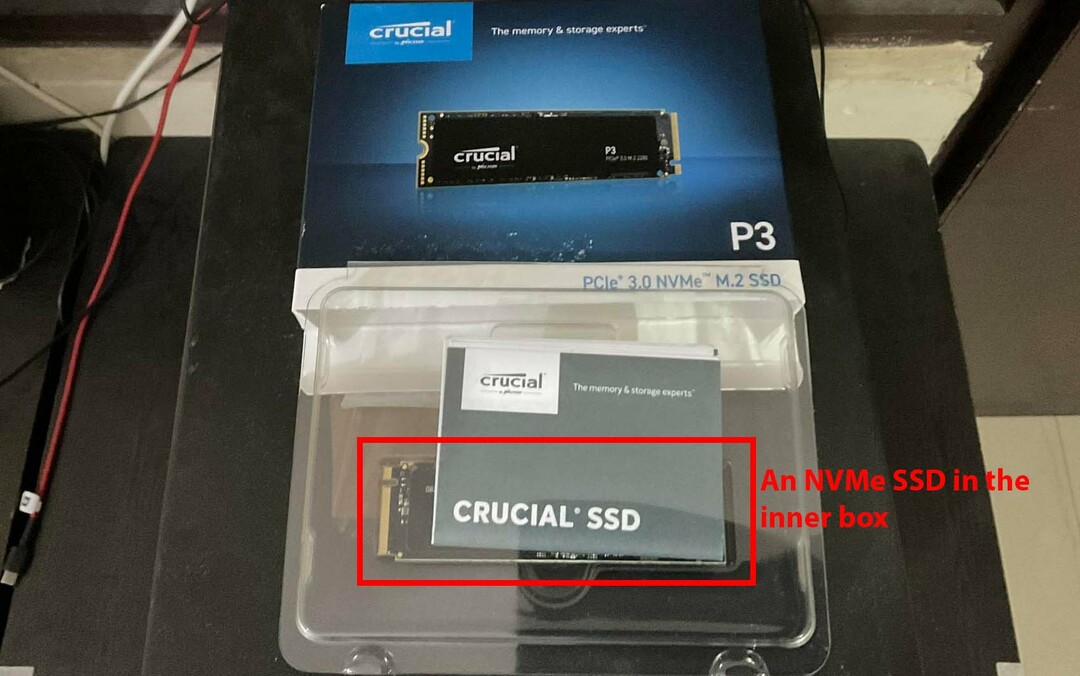
Otvorte druhú krabicu. Opatrne vytiahnite plastovú škatuľu a položte ju na stôl. Mali by ste vidieť čip pred sebou. Väčšina čipov obsahuje aj malú skrutku vo vnútri základnej dosky a čip NVMe SSD.
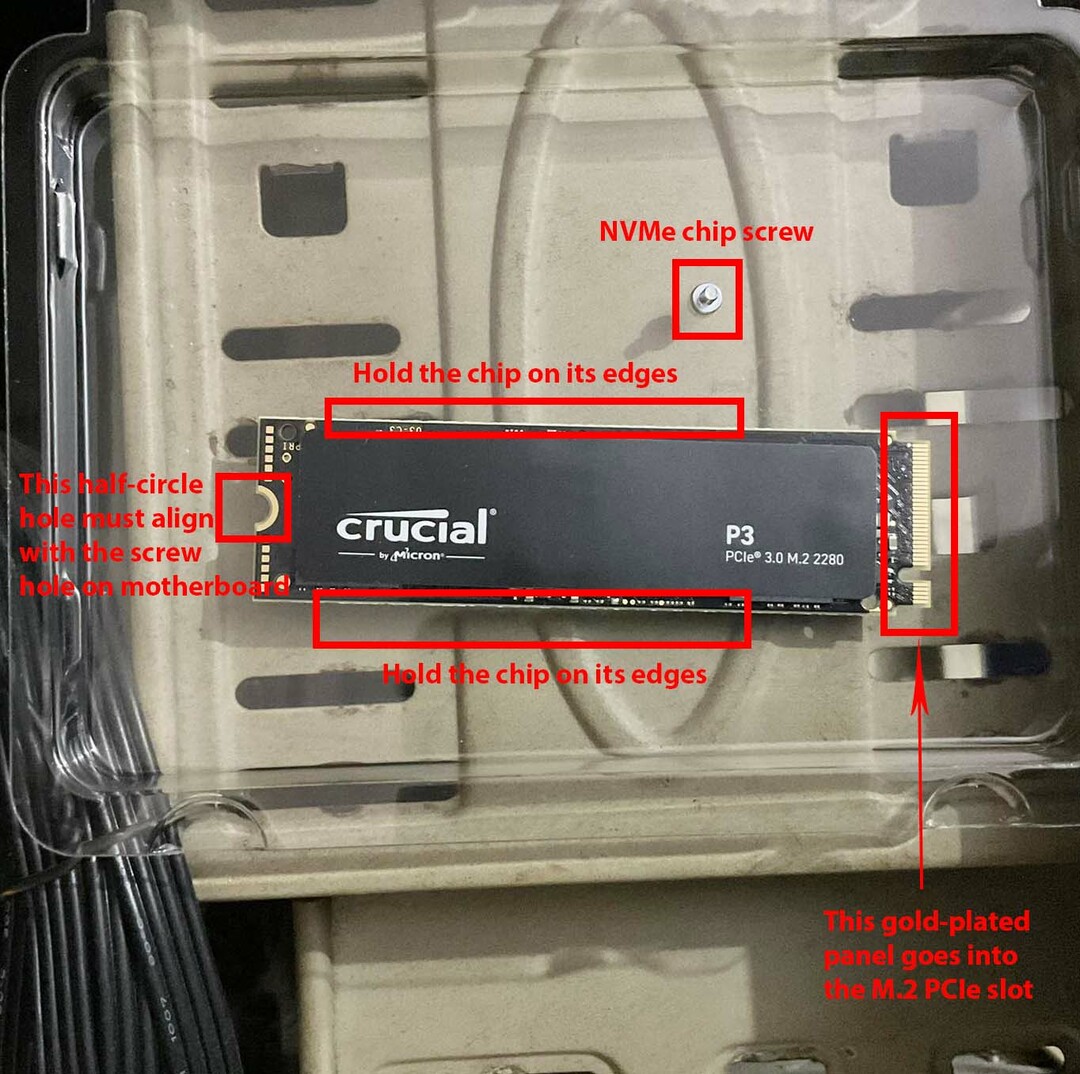
Jemne otvorte priehľadný plastový kryt. Za žiadnu cenu nedržte čip jeho pozlátenými klávesmi alebo panelom. Ak tak urobíte, môže dôjsť k poškodeniu interného úložiska. Tiež sa snažte nedotýkať sa nikde povrchu dosky NVMe SSD. Kartu musíte držať na jej okrajoch.
Dávajte pozor na malú skrutku, pretože je nevyhnutná pre proces inštalácie. Uistite sa, že pre túto malú skrutku dostanete kompatibilný skrutkovač.
Inštalácia NVMe SSD na základnú dosku
- Odskrutkujte akýkoľvek chladič zakrývajúci rozširujúci slot M.2 PCIe na základnej doske.
- Odložte chladič zatiaľ bokom.
- Opatrne držte čip NVMe na jeho okrajoch tak, aby jeho klávesy M.2 M alebo zárez na pozlátenom paneli boli zarovnané so zárezom slotu M.2 na základnej doske.
- Pozlátený panel mierne zatlačte do slotu M.2.
- Keď máte pocit, že kľúče M.2 M zapadli do PCIe slotu úplne, pustite čip.
- Hneď ako čip uvoľníte, posunie sa do vzpriamenej polohy.
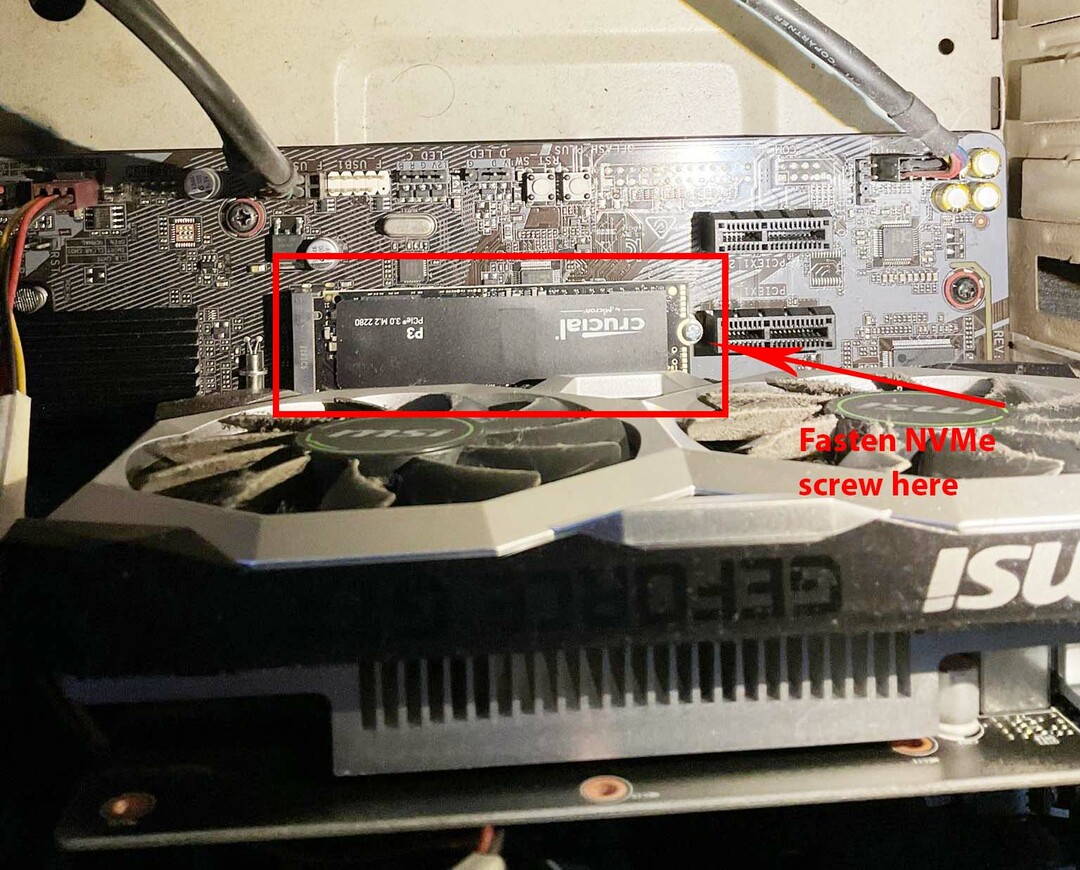
- Teraz pomocou ukazováka jemne zatlačte polkruhový otvor čipu NVMe SSD nadol a zarovnajte otvor so slotom na skrutku na rozširujúcom slote PCIe M.2.
- Vložte skrutku do otvoru a opatrne ju upevnite pomocou skrutkovača. Ak inštalujete chladič pre NVMe SSD, nezabudnite ho umiestniť na čip skôr, ako zaskrutkujete skrutku.
Ak inštalujete NVMe SSD do prenosného počítača s pevným diskom so slotom M.2 PCIe, postup je podobný vyššie uvedenému. Stačí otvoriť notebook na zadnej strane. Pred otvorením spodného krytu prenosného počítača sa uistite, že ste odpojili kábel nabíjačky.
Slot NVMe M.2 zvyčajne nájdete na ktoromkoľvek okraji základnej dosky notebooku. Nedotýkajte sa ničoho iného na notebooku okrem inštalácie čipu NVMe SSD.
Niektoré notebooky môžu byť vybavené chladičom M.2 PCIe. Ak ho vidíte na svojom PC, odskrutkujte ho, nainštalujte M.2 SSD a potom naň umiestnite chladič. Ak váš laptop nebol dodaný s chladičom pre slot M.2, pravdepodobne ho nepotrebujete.
Chladiče slotu NVMe M.2 nie sú povinné. Ak sa však čip príliš zahreje, zníži rýchlosť čítania a zápisu, aby dosiahol prijateľnejšiu úroveň teploty. Pri kopírovaní väčších súborov uvidíte len zanedbateľnú latenciu. Neovplyvní to iné operácie čítania/zápisu počítača.
Ako nainštalovať NVMe SSD do systému BIOS
Väčšina základných dosiek automaticky prijme a zobrazí úložný priestor vo vnútri novo nainštalovaného disku SSD NVMe. Ak však nedodrží tieto kroky:
- Vypnite PC.
- Pokračujte v stlačení F2 a Odstrániť súčasne po stlačení tlačidla zapnutia.
- Pred vami by sa mala zobraziť ponuka systému BIOS alebo UEFI.
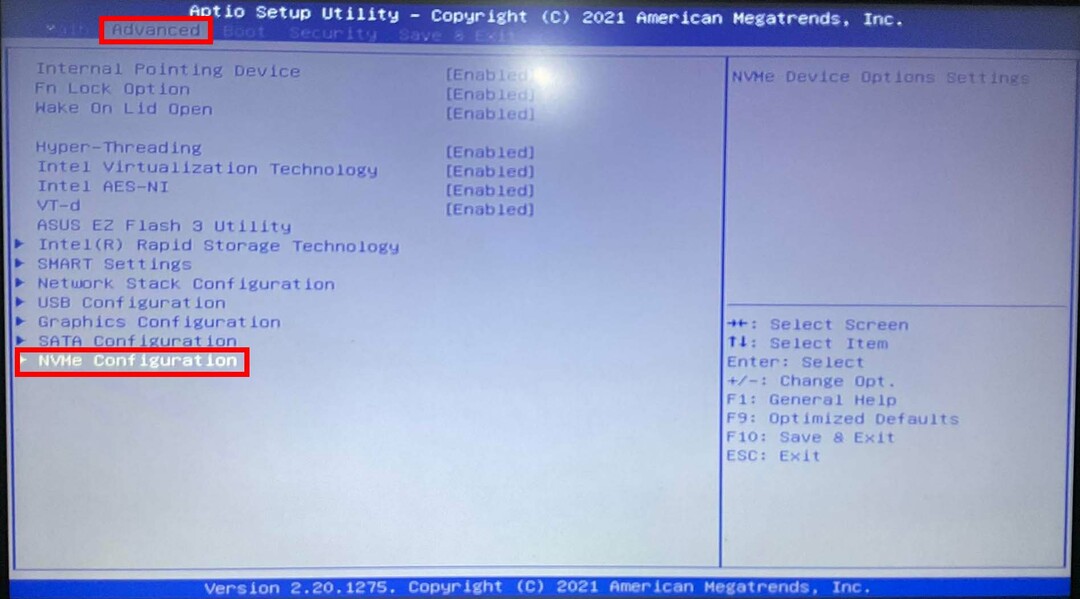
- Ísť do Pokročilé a potom pristupujte k Konfigurácia NVMe užitočnosť.
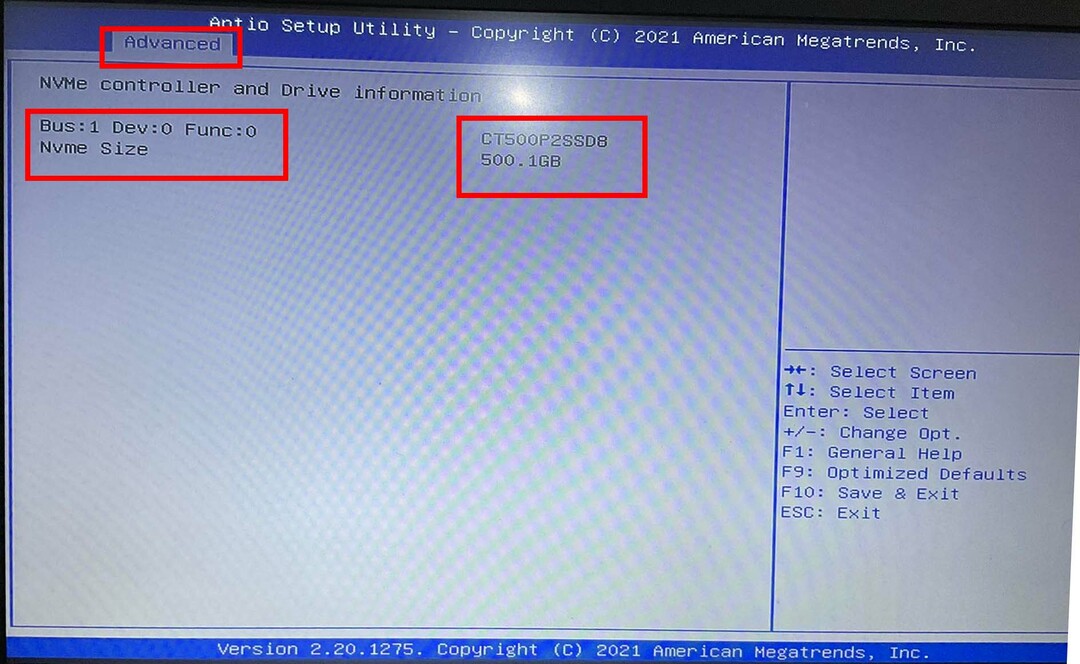
- Ak nejaké uvidíte Zakázané vyberte ju a pomocou ľavého alebo pravého navigačného tlačidla povoľte čip NVMe SSD.
- Teraz by ste mali vidieť sériové číslo NVMe a jeho objem, napríklad 250 GB, 500 GB, 1 TB atď.
Ako nainštalovať NVMe SSD v systéme Windows 11
Ak chcete naformátovať jednotku NVMe SSD na počítači so systémom Windows 11 alebo 10, vykonajte tieto kroky:
- Stlačte tlačidlo Windows + S spolu otvorte Windows Search.
- Typ Formátovať.
- Mali by ste vidieť Vytvárajte a formátujte oblasti pevného disku pod Najlepší zápas oddiele. Kliknite naň.
- Otvorí sa nástroj Windows Disk Management.
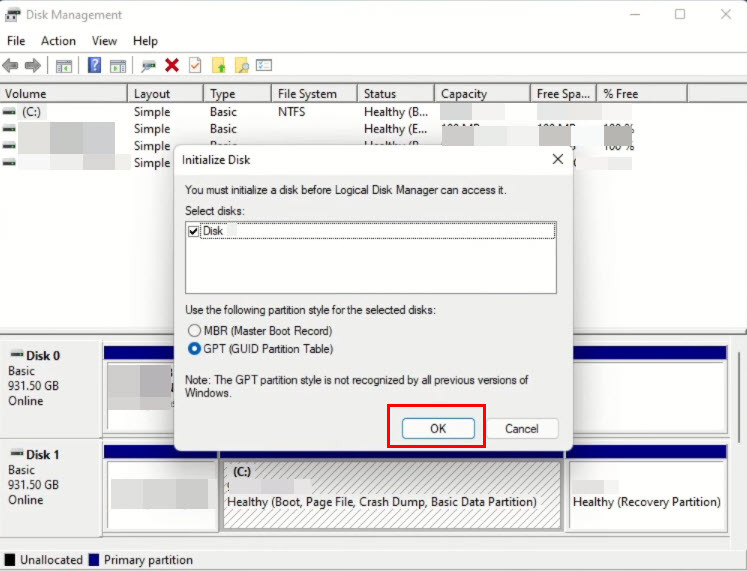
- Získate Inicializujte disk objaviť sa.
- Vyberte GPT ako tabuľku oddielov a kliknite OK.
- Teraz by ste mali vidieť pevný disk správcu diskov ako online disk.
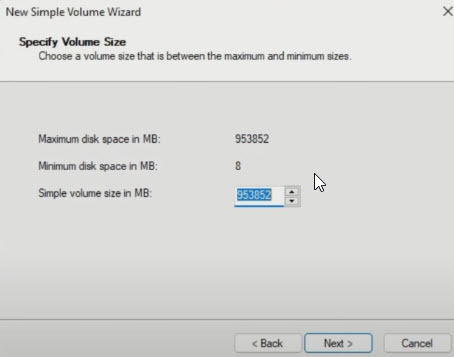
- Kliknite pravým tlačidlom myši čiernu stuhu a vyberte si Nový jednoduchý zväzok v kontextovom menu.
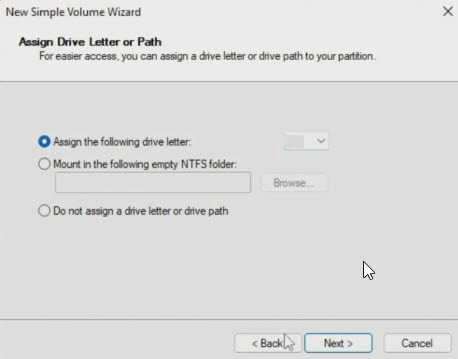
- Postupujte podľa pokynov na obrazovke Nový jednoduchý zväzok sprievodcu na dokončenie inštalácie NVMe SSD.
Záver
Takže teraz viete, ako nainštalovať NVMe SSD na prenosný počítač alebo stolný počítač. Po naformátovaní M.2 SSD je vašou úlohou preinštalovať Windows 11 alebo 10 na tejto jednotke, aby ste zažili bleskovo rýchlu prácu s počítačom.
Naučiť sa viac o SSD disky SATA vs NVMe tu. Ak ste si ešte nekúpili M.2 SSD, pozrite sa na najlepšie NVMe SSD tu.